广东电子税务局客户端是一款非常实用的国家税务缴纳,办理的app,它能够为用户实现安全方便快捷的缴费方式,还可以为用户查询税务状况等等,有需要的用户快来IT猫扑下载吧!
广东省电子税务局APP功能介绍
1.注册帐号
纳税人在下载安装了App后,打开App进入主页。点击主页上左上角的人像从左边弹出用户信息页。点击登录推出登录页面,在登录页面右下方“注册账号”链接点击启动账号注册流程
注册步骤
第一步:录入手机号码,进行验证码确认。注册手机号不可重复,任何手机号码只可注册一次。
第二步:注册手机号验证通过后,推出账号注册信息采集页。(采集内容包括:用户名、密码。(其中,用户名为4-12个字符(含数字),前四位必须为字符或中文;密码为8-16个字符,必须包含数字和大、小写字母。)密码需进行两次输入验证,两次输入一致后即可提交注册。)
注册完成后,即可使用已注册的账号、密码登录App。同时也完成了注册账号与注册手机号的一对一绑定关系。
2.登陆app
纳税人在下载安装了App后,打开App进入主页。点击主页上左上角的人像从左边弹出用户信息页。点击登录推出登录页面,录入已注册成功的个人账户的用户名、密码,点击登录完成登录过程。
登录成功后,自动跳转至主页。
3.重置密码
用户打开电子税务局App,在登录页面提供了“忘记密码”链接。该功能适用于忘记了App登录账号和密码的用户,用户可根据注册手机号方便的进行账号和密码的找回。
点击“忘记密码”后,系统自动打开重置密码页面。用户输入注册手机号,点击“获取验证码”,在规定的时间内将手机获取的验证码录入后,系统将展示该手机号注册的用户账号。用户录入新密码后,点击完成进行密码重置。
4.实名认证
注册用户、成功登录后,如需为所在企业办理涉税业务,办税人员必须先完成实名认证并绑定企业信息,否则只能办理个人涉税业务。
认证步骤:
1)纳税人在下载安装了App后,打开App进入主页。
2)注册过的用户,登录系统,进入首页菜单,如图1
3)选择实名认证菜单,进入个人资料填写页面,如图2。填写的资料包括用户的姓名、身份证号、身份证有效期、性别等,均有校验。
4)填写完进入短信验证码页面,如图3。默认页面会带出用户注册时的手机号,但可修改。
5)填写完验证码,点击下一步,进入个人身份图片上传页面,如图4、图5。
6)上传完成后,点击提交申请,弹出实名成功的提示。
注意事项:
*非居民身份证证件类型需到主管税务机关办理;
*目前手机号码支持全国移动、联通和电信;
*照片支持JPG、JPEG类型,照片大小<1M,一般500K以内;
*每个用户且每个身份证件号码每天只能验证10次;
*拍摄手持证件人像时,请不要佩戴眼镜或其他遮挡脸部的物件。
5.企业绑定
1)在app注册过的用户可以登录系统做企业绑定
做企业绑定必须要先做实名认证,若用户未做实名,则登录系统时,选择【选择企业】菜单,页面会弹出做实名认证的提示,页面显示如下:
此处,需要点击【确定】进入实名认证页面,具体操作见实名认证的操作指引,此处不作详细叙述。
实名认证完成后,在主菜单页面,点击【选择企业】即可进入【选择你的企业】页面,如下图示:
若无确认身份的企业数据且无绑定企业的数据时,此页面显示为空。
点击【新增授权申请】,进入企业绑定的新增页面,按页面提示录入纳税人识别号或社会信用代码,点击【下一步】进入到授权详情页面,如下图:
说明:
此处,用户身份可选择办税员或普通管理员,若选择的是办税员,则必须勾选至少一项的权限内容才可授权完成。点击【完成】,页面会跳回到授权申请列表,如下图示
在App中新绑定的企业需要审核后才能在【选择你的企业】中显示,审核功能暂时只能在网页版上操作。
2)若已在税局前台或征管前台绑定过企业,登录系统
在app已注册、实名且在税局前台绑定过企业的用户登录系统,选择【选择企业】,进入【纳税人授权申请】页面,如下图:
说明:
此处,可点击【确认身份】按钮,对已在税局前台或征管前台绑定过企业,进行绑定。
需要确认身份的数据来源:
a、待确认身份的财务负责人、法人 数据来源于征管前台和前台税务大厅,若数据重复则系统会自动去重,且以前台税务大厅数据为准
b、财务负责人及法人有已绑定和未绑定,未绑定的数据是前台税务大厅未审核通过的授权申请的数据,绑定的则为前台税务大厅审核通过的数据,在系统中仅需确认身份即可。
已确认身份的企业会自动显示在【选择你的企业】页面,绑定成功,如下图示:
说明:
选中当前绑定的企业,页面会弹出提示,切换当前企业
6.首页介绍
系统首页,能快捷的提供一些功能,有电子税务局学习视频、扫一扫、手机开票、纳税人信息、发票查验、预约服务、办税指南、涉税咨询等
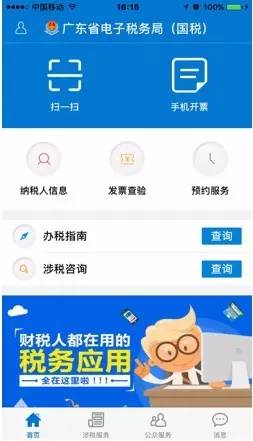
一、电子税务局学习视频
电子税务局App首页增加了电子税务局的操作学习视频宣传图片。用户点击该图片,将自动打开电子税务局学习视频,可对视频进行逐个浏览。
二、扫一扫功能
扫一扫之一:扫码登录
扫一扫之二:文件上传
A)登录电子税务局------事项办理-----涉税事项办理
B) 选择事项,点击办理,进入事项办理页面,在【上传附报资料】页面中,点击手机上传,然后使用APP中的【扫一扫】扫描二维码。
C)扫描后出现上传图片窗口,点击中间的十字上传图片,选择或者拍照完成后点击【提交】即可。
三、手机开票功能
四、纳税人信息
五、发票查验
选择发票查验,进入查验页面,如附图,输入发票相关信息,点击查询,即可查询。
六.预约服务
七.办税指南
八.涉税咨询
九.涉税服务
申报作废
点击“申报作废”,显示纳税人当前属期内,可以作废的申报信息,点击“作废”即可。
历史申报查询
输入查询条件,点击立即查询,即可查询出历史的申报数据。
网上缴款
选中记录,点击“缴款”,纳税人可以选择三方协议缴款或者银联缴款。(有三方协议必须使用三方协议缴款,没有三方协议则使用银联缴款。银联缴款暂时只支持中山地区
历史缴款查询
点击“历史缴款查询”,输入查询条件,显示纳税人的缴款信息。
选择系统中的【涉税服务】,进入申报页面
增值税申报
进入“增值税小规模申报”界面。类似小规模报表填写一样,录入各项数据即可(蓝色字体为可编辑,黑色字体为不可编辑,会自动根据录入的数据进行自动计算)。录入完成后,点击【下一步】。跟随流程,一步一步操作,直到提交成功即可。
消费税
(金银和铂金首饰)
点击“消费税(金银和铂金首饰)”,进入消费税填写页面,录入各项数据即可(蓝色字体为可编辑,黑色字体为不可编辑,会自动根据录入的数据进行自动计算)。录入完成后,点击【提交】即可。
企业所得税月季报
(核定征收)
点击“企业所得税月季报(核定征收)”,进入企业所得税(核定征收)填写页面,录入各项数据即可(蓝色字体为可编辑,黑色字体为不可编辑,会自动根据录入的数据进行自动计算)。录入完成后,点击【提交】即可。
更新日志
v2.22.0 版本
修复了一些BUG。








